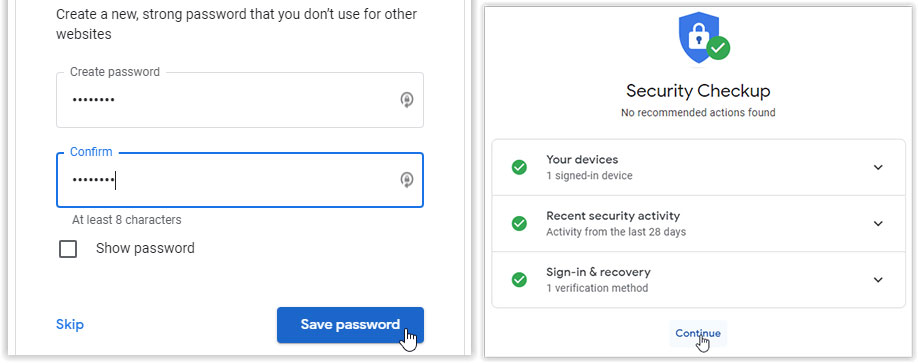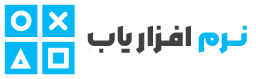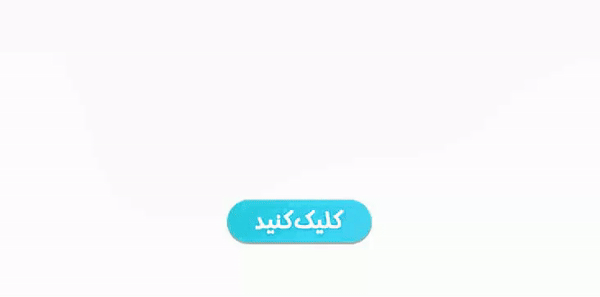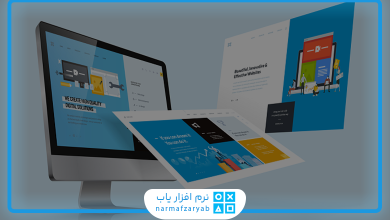آموزش بازیابی رمز جیمیل به صورت تصویری
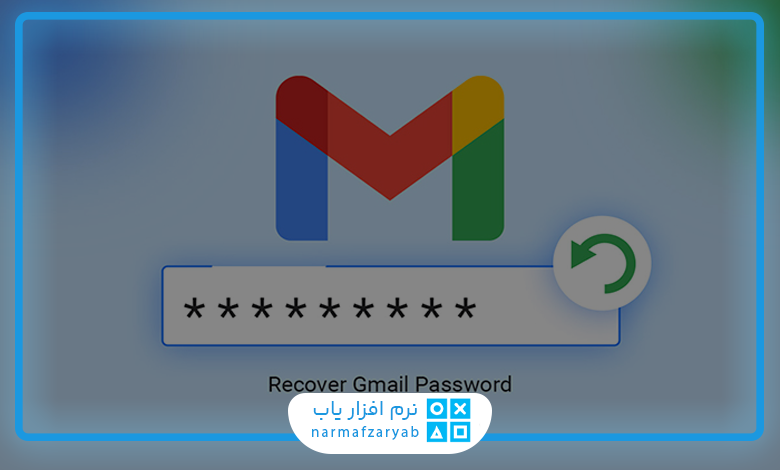
فهرست مطالب
فراموش کردن رمز جیمیل برای همه ما پیش آمده و فراموشی آن یعنی عدم دسترسی به تمام سرویس های گوگل! اما ما در این مقاله آموزش بازیابی رمز جیمیل را به شما خواهیم گفت، روش های مختلفی از سمت گوگل وجود دارد تا شما برای بازیابی رمز جیمیل اقدام نمایید.
آموزش بازیابی رمز جیمیل
فراموشی رمز ایمیل دغدغه همه کاربران است و با فراموشی رمز مسلما شما نمیتوانید از سرویس های گوگل استفاده کنید چون همه این سرویس ها نیازمند تایید اطلاعات جیمیل شما هستند، بازیابی رمز جیمیل بر روی تمام سیستم عامل ها امکان پذیر است و شما میتوانید با هر نوع دستگاهی مانند لپ تاپ،موبایل،کامپیوتر اقدام به بازیابی رمز جیمیل خود کنید.
توجه: اگر ایمیل های تبلیغاتی و مزاحم زیاد دریافت میکنید میتوانید مقاله ( آموزش بلاک کردن ایمیل در جیمیل ) را مطالعه کنید.
روش اول: بازیابی رمز جیمیل با ایمیل ریکاوری
شما هنگام ثبت نام اگر توجه کرده باشید برای بازیابی رمز جیمیل از شما یک ایمیل ریکاوری میخواهد، در واقع این ایمیل برای یک آدرس پشتیبان میباشد، به کمک این ایمیل اگر شما رمز ایمیل اصلی خود را فراموش کرده باشید میتوانید برای بازیابی گذرواژه جیمیل خود اقدام کنید، در ادامه توضیحات را خواهیم داد.
وارد صفحه سرویس جیمیل شده و آدرس جیمیل خود را وارد کنید و روی کلید NEXT کلیک کنید، در ادامه این مرحله شما بر روی گزینه Forgot Password کلیک کرده تا وارد مرحله بعدی شوید، در مرحله بعدی آخرین رمزی که به یاد دارید را وارد کنید، اگر آخرین رمز را به یاد ندارید، یکی از پسوردهای قبلی خود را وارد کنید.
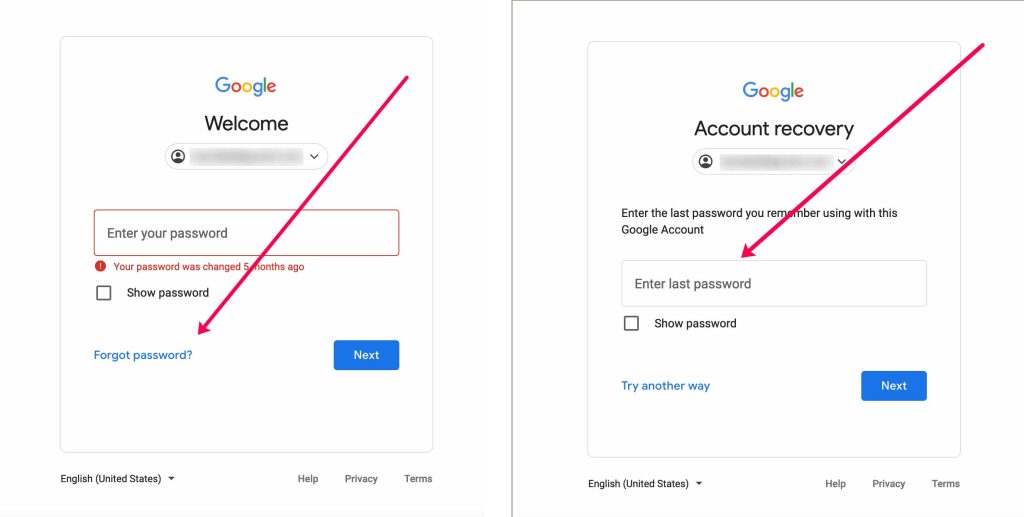
در این مرحله وارد صندوق ورود ایمیل ریکاوری خود شده و در آنجا ایمیل ریکاوری که قبلا ثبت کرده اید را خواهید دید، اگر قبلا ایمیل ریکاوری نداده باشید از این روش نمیتوانید استفاده کنید، شما یک کد شش رقمی از طرف گوگل به ایمیل ریکاوری دریافت خواهید، کد شش رقمی را در قسمت Enter code وارد کنید و بر روی next کلیک کنید. در صورت صحیح بودن کد میتواند گذرواژه جیمیل خود را تغییر دهید.
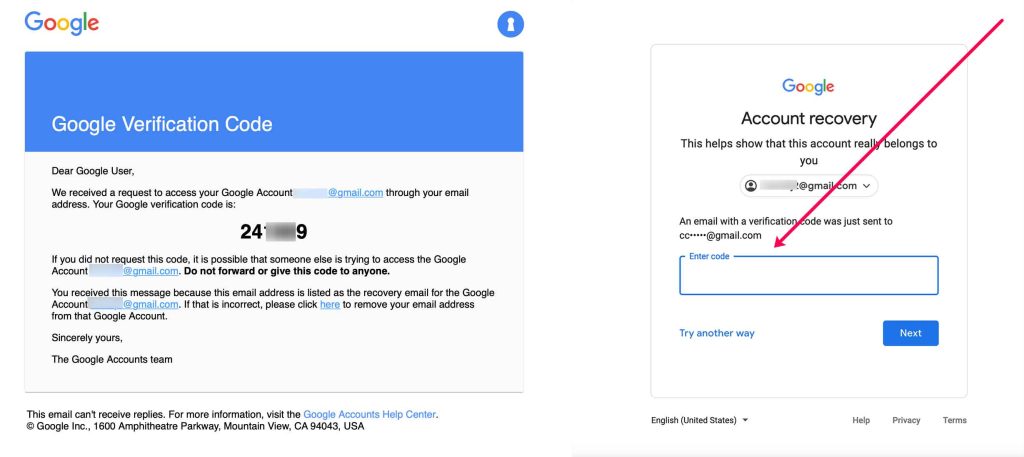
روش دوم: تغییر رمز عبور جیمیل با شماره همراه
در روش بالا به شما گفتیم چگونه برای بازیابی گذرواژه جیمیل اقدام کنید، اما اگر ایمیل ریکاوری تعریف نکرده باشید میتوانید از روش شماره همراهی که هنگام ساخت جیمیل ثبت کردید استفاده کنید.
ابتدا وارد صفحه اکانت ریکاوری گوگل شوید و آدرس ایمیل خود را وارد کرده و بر روی کلیک کنید،

در مرحله بعد شما به جای آخرین رمزی که به یاد دارید بر روی گزینه Try another way کلیک کنید، در این مرحله اگر هیچ ایمیل ریکاوری تعریف نکرده باشید و فقط شماره همراه خود را ثبت کرده باشید پیامک حاوی کد تایید به آن شماره ارسال میشود، در غیر این صورت شماره همراه خود را از بین گزینه های موجود انتخاب کرده و جهت دریافت کد بر روی send کلیک کنید. پس از دریافت کد آن را در قسمت Enter code ثبت کرده و بر روی Next کلیک کنید.

در صورتی که کد دریافت شده را درست ثبت کرده باشید وارد صفحه تغییر رمز خواهید شد، شما رمز جدید را در کادر Create password و تکرار آن را در کادرConfirm وارد کنید، جهت اطمینان از درست بودن رمز بهتر است تیک گزینه Show password زده و رمز خود را مشاهده نمایید، پس از اطمینان بر روی Save password کلیک کنید تا ذخیره انجام شود و پسورد شما تغییر کند، پس از تغییر پسورد ، صفحه Security Checkup نمایش داده خواهد شد. در قسمت پایینی صفحه روی گزینه Continue کلیک نمایید.